mklink 可以像创建快捷方式一样建立文件或文件夹的链接,但不同于快捷方式的是,mklink 创建的链接绝大多数程序都不会认为那是一个链接,而是一个实实在在的文件或文件夹。
mklink 可以创建符号链接、硬链接和目录链接。在 cmd 中输入 mklink 即可看到以下这样的帮助信息。
C:\Users\rain>mklink
创建符号链接。
MKLINK [[/D] | [/H] | [/J]] Link Target
/D 创建目录符号链接。默认为文件
符号链接。
/H 创建硬链接而非符号链接。
/J 创建目录联接。
Link 指定新的符号链接名称。
Target 指定新链接引用的路径
(相对或绝对)。例如:
为 D:\OneDrive\Foo 文件夹创建符号链接到 D:\Foo
mklink /D D:\Foo D:\OneDrive\Foo| 使用方式 | 适用于 | 快捷方式小箭头 |
|---|---|---|
| 不带参数 | 文件 | 有 |
| /D | 文件夹 | 有 |
| /J | 文件夹 | 有 |
| /H | 文件 | 无 |
上面的表格顺序,从上到下的行为从越来越像快捷方式到越来越像两个独立的文件夹。
关于mklink的 /D /J 区别
区别1:创建
/d 可以使用相对路径方式创建
/j 必须绝对路径方式创建
此区别意义不大,建议所有的mklink目录均用绝对路径创建
区别2:复制和剪切
复制:
/d /j 均生成源目录的内容副本,变为一般文件夹
剪切/移动:
/d 生成的目录,移动到其他地方,仍旧保持链接。对源目录无影响,/d生成的目录消失
/j 生成的目录,移动到其他地方,会产生一个新的副本文件夹,源文件夹内容全部移至新普通文件夹内,源文件夹清空,源文件夹仍旧存在,/j生成的目录也依旧存在
区别3:软件打开
用Filedialog打开
/d生成的目录,地址栏会跳到源目录位置。
/J生成的目录,地址栏不会跳到源目录位置。
用FolderDialog打开,两者相同。
整体来说,/D更像一个快捷方式



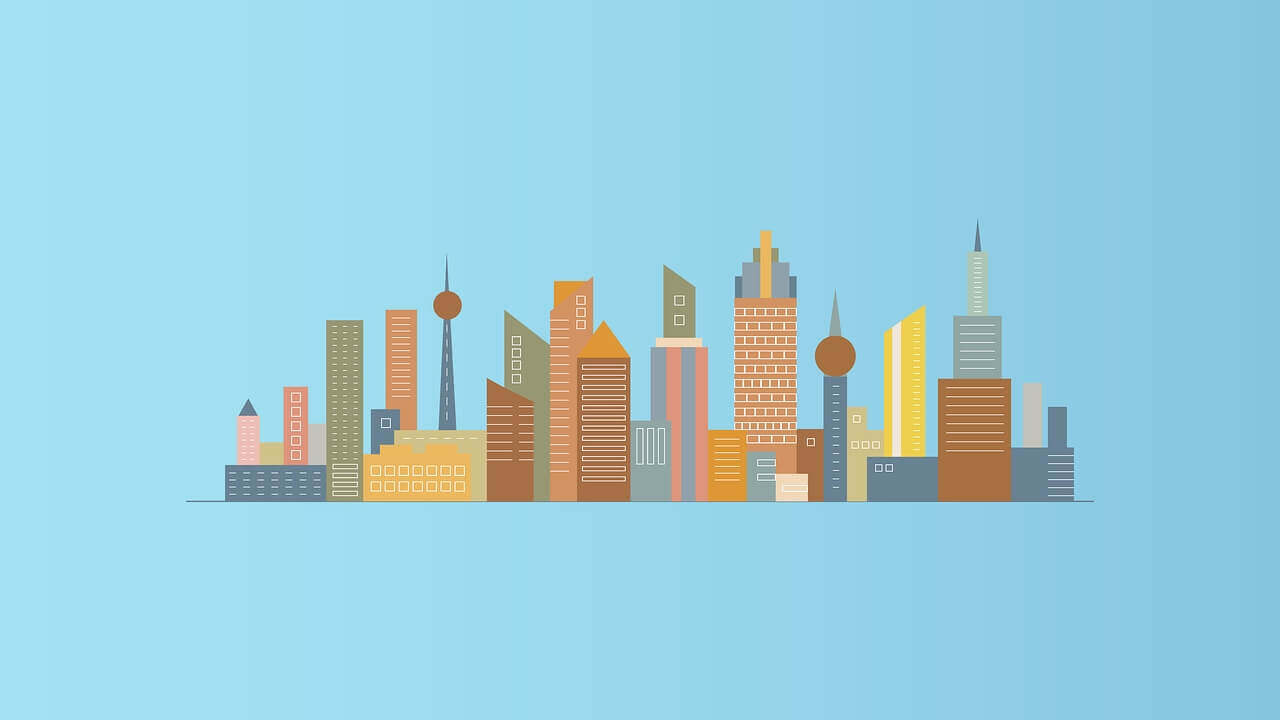
评论